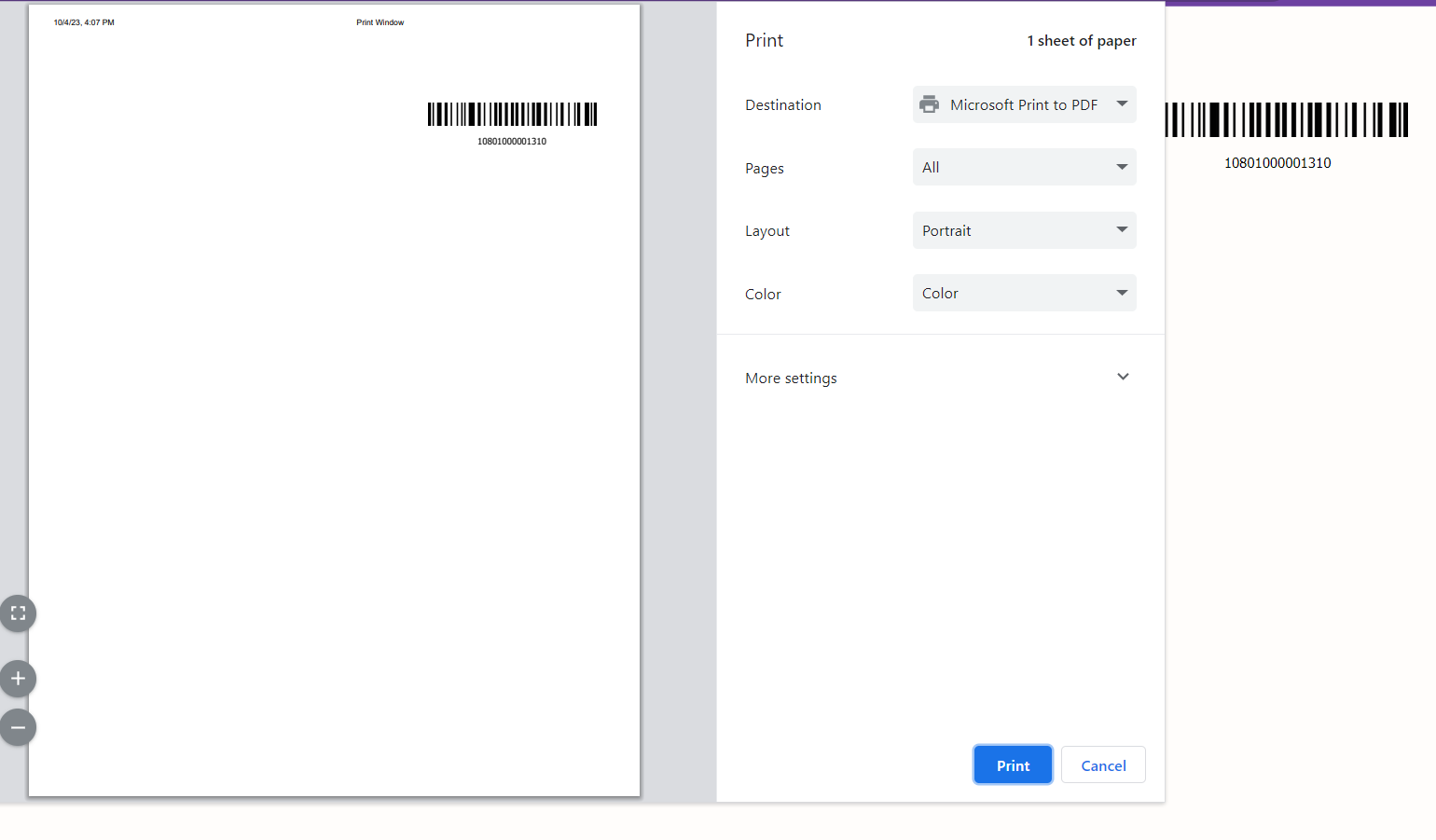إنشاء وطباعة باركود العميل
كما يتيح لك دفترة عند إضافة منتج توليد الباركود الخاص به وكذلك طباعته، يتيح لك كذلك إنشاء باركود للعملاء وطباعته إن أردت لسهولة الكشف عن بيانات العميل وتمييز شُحناته. نستعرض الطريقة في هذا المقال بالخطوات.
إنشاء باركود العملاء على دفترة
باركود العملاء لا تتم إضافته بشكل تلقائي عند إنشاء عميل جديد، إنما يتم من خلال إنشاء قالب طباعة مخصص للباركود.
اضغط على “قوالب الطباعة” المنسدلة عن “القوالب” بالقائمة الرئيسية، واضغط على بطاقة “العملاء” لإنشاء قالب طباعة جديد.
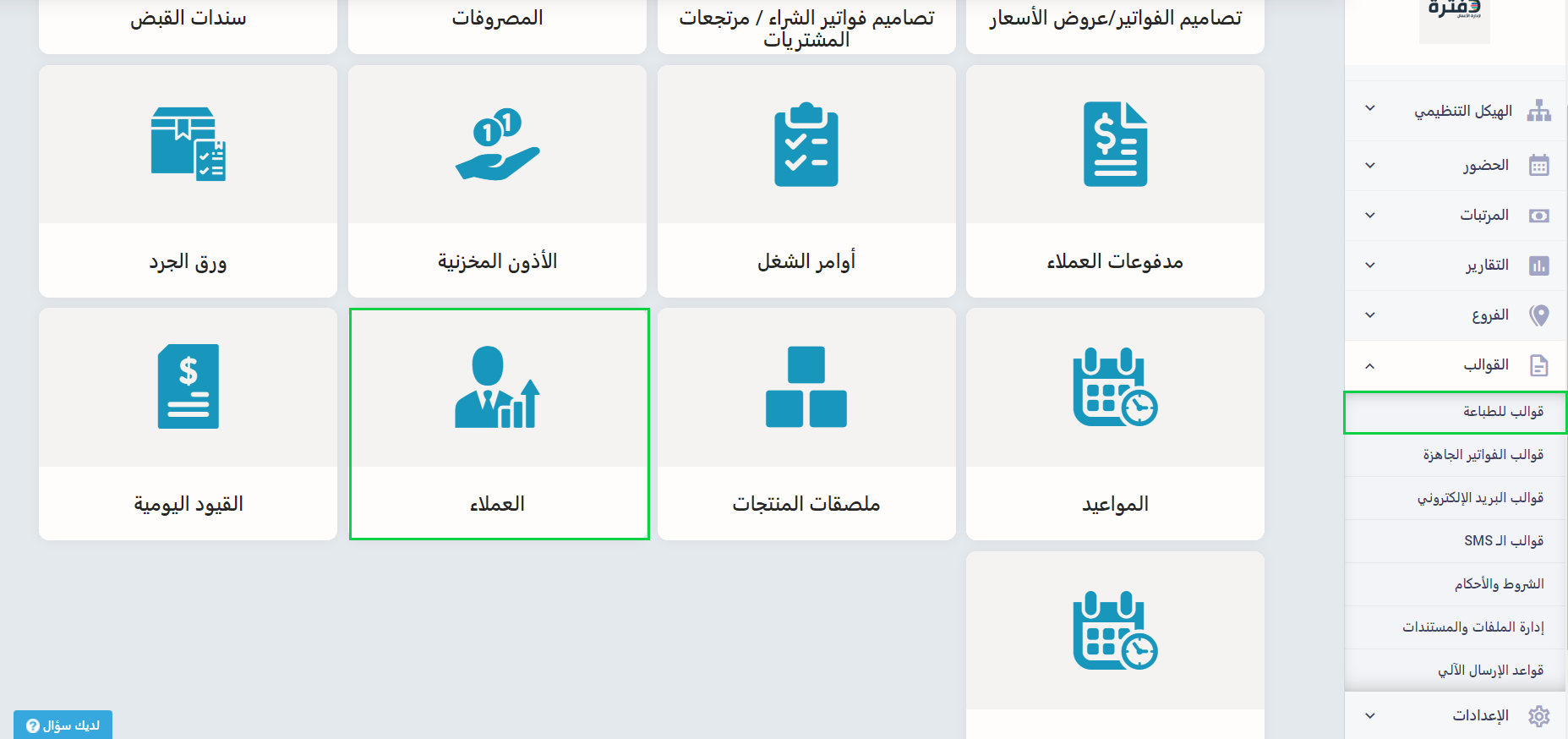
اضغط على زر “إضافة قالب”.
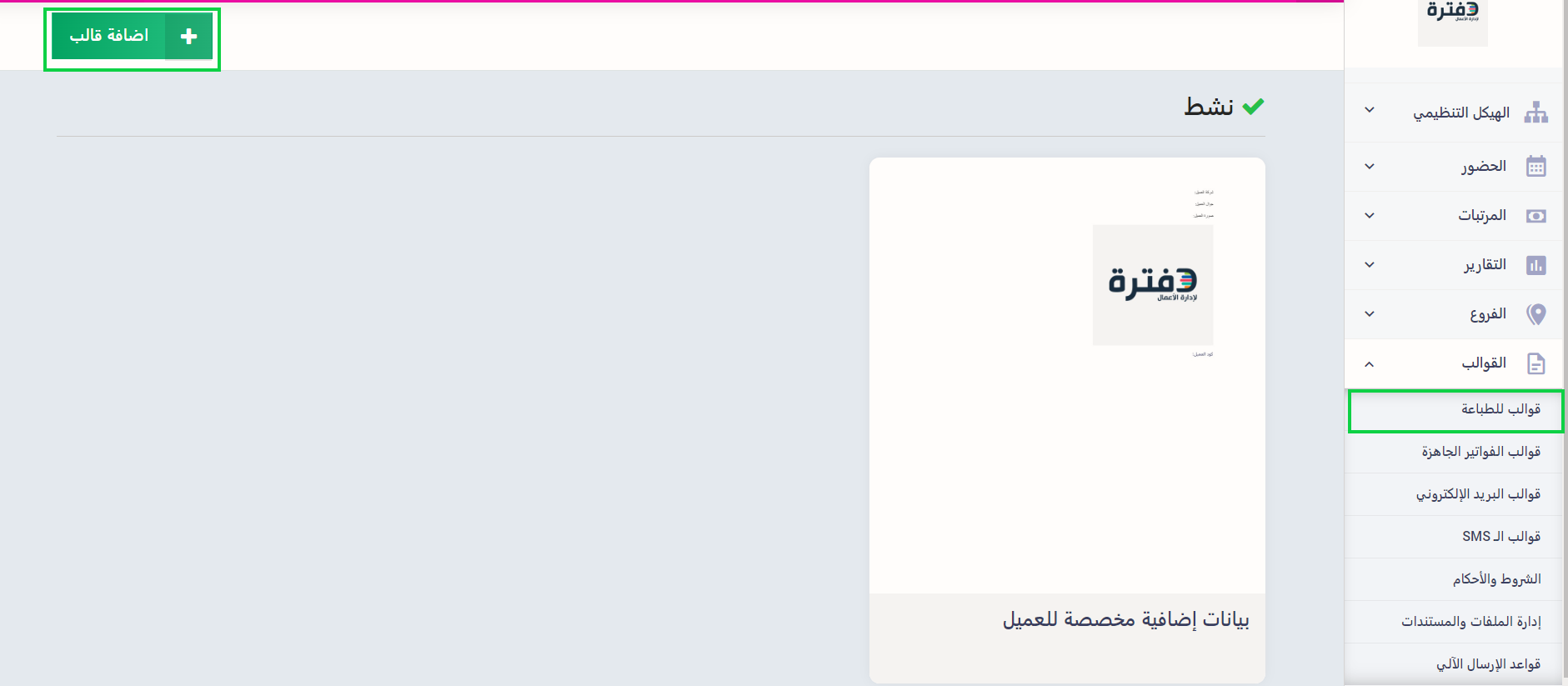
في حقل القالب اكتب اسم المطبوع: باركود العميل أو اسم آخر يعبر عن المطبوع.
اضغط على “Select Placeholder” ثم اختر المتغير من القائمة المنسدلة “باركود العميل“ و“رقم باركود العميل”.
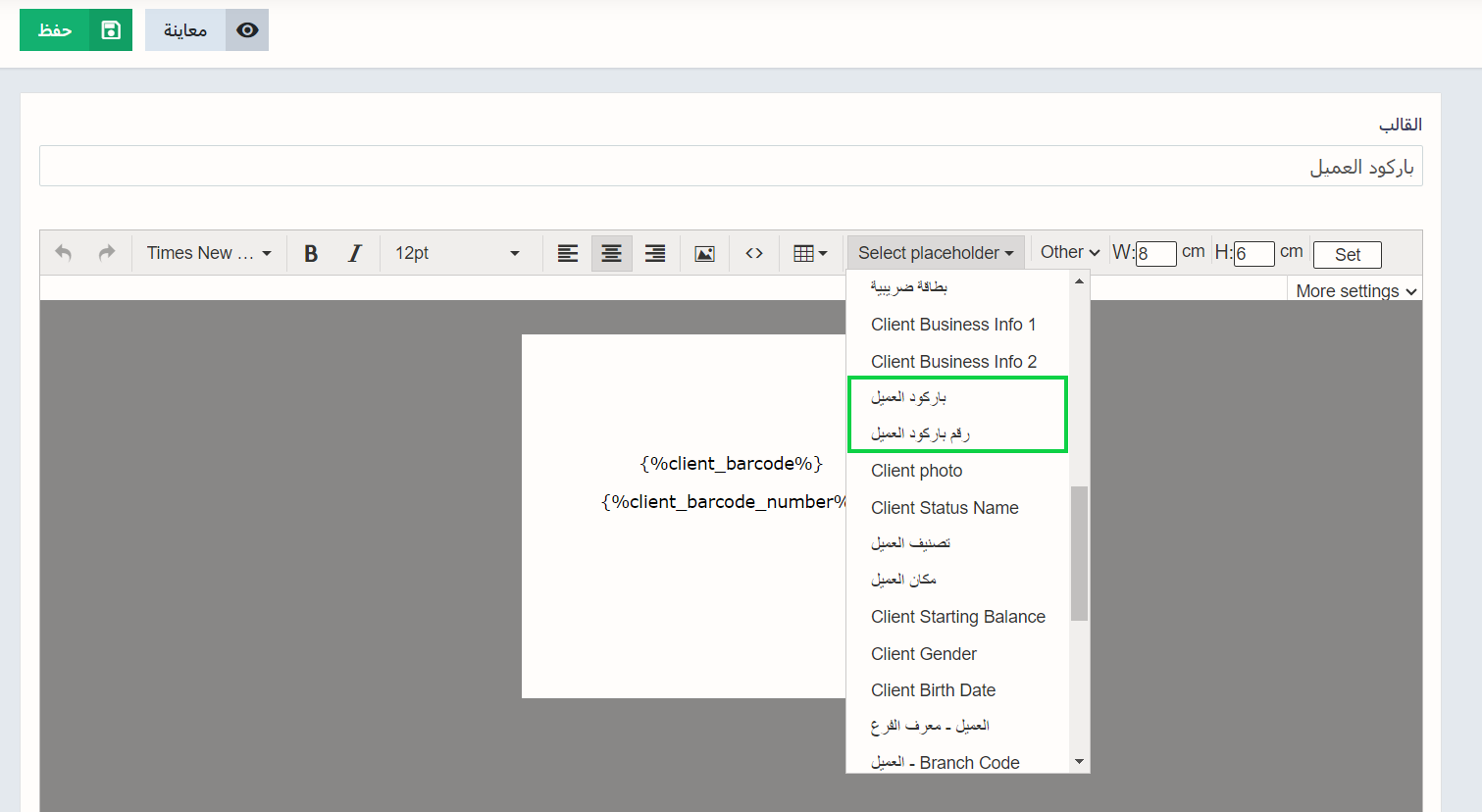
قم بضبط تنسيق مطبوع الباركود باستخدام محررات التنسيق الاعتيادية لضبط النص في المنتصف.
قم بالتحكم في حجم المطبوع واختر من الاختيارات التالية:
- A4
- A3
- A5
- Other: في حالة تحديد العرض والارتفاع يدويًا.
لضبط مساحات الهوامش في تصميم مطبوع الباركود، اضغط على “More Settings إعدادات أخرى” واختر من القائمة المنسدلة “Margins” واكتب حجم الهوامش الذي تريده
- الهامش أعلى الباركود Margin Top.
- الهامش يسار الباركود Margin Left.
- الهامش أسفل الباركود Margin down.
- الهامش يمين الباركود Margin right.
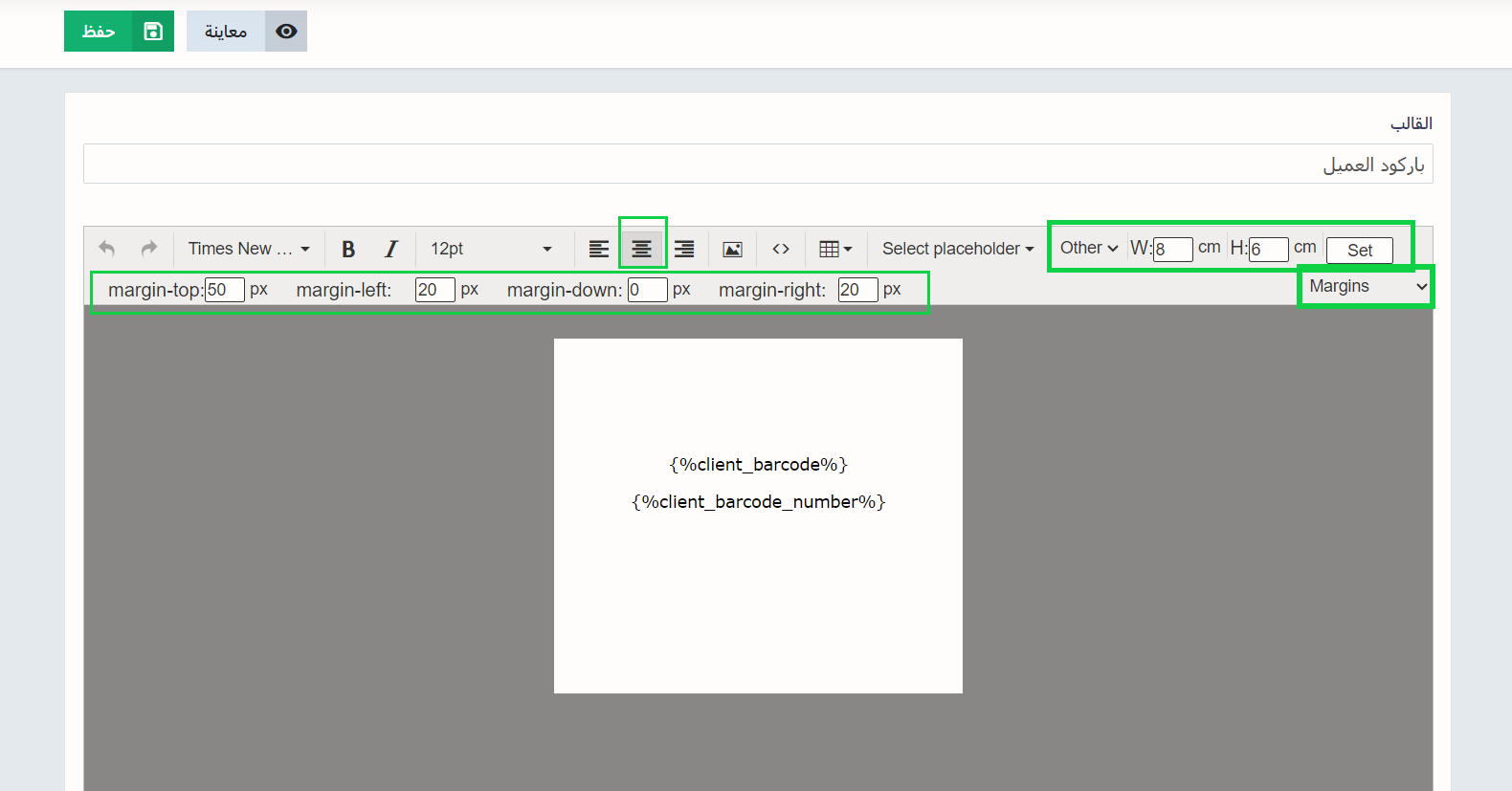
طباعة باركود العميل
لطباعة الباركود الخاص بأي عميل توجه إلى “إدارة العملاء” المنسدلة عن “العملاء” بالقائمة الرئيسية واضغط على العميل المراد
اضغط على زر “مطبوعات” واختر من القائمة المنسدلة اسم قالب الباركود “باركود العميل”.
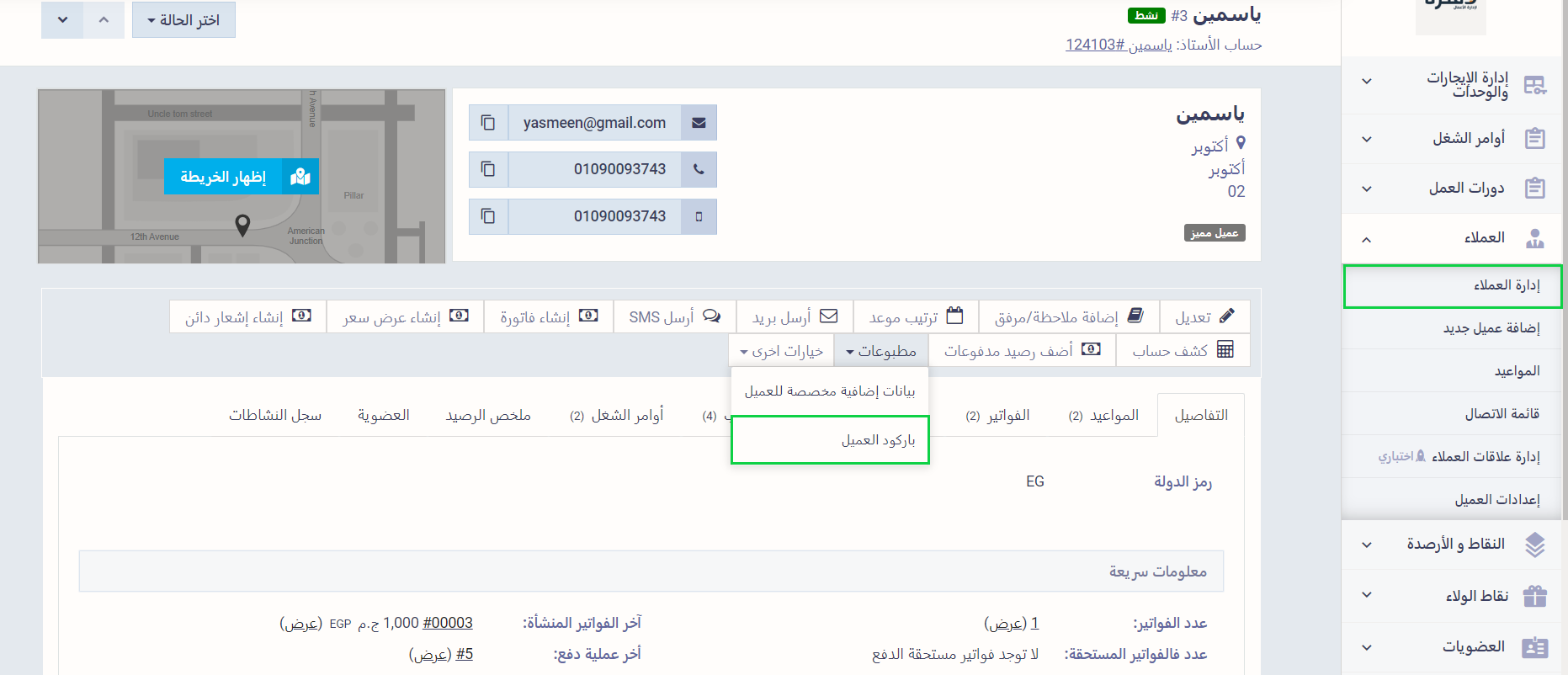
يمكنك تحميل الباركود بصيغة pdf أو إرساله بالبريد، كما يمكنك طباعته بالضغط على زر “طباعة”.
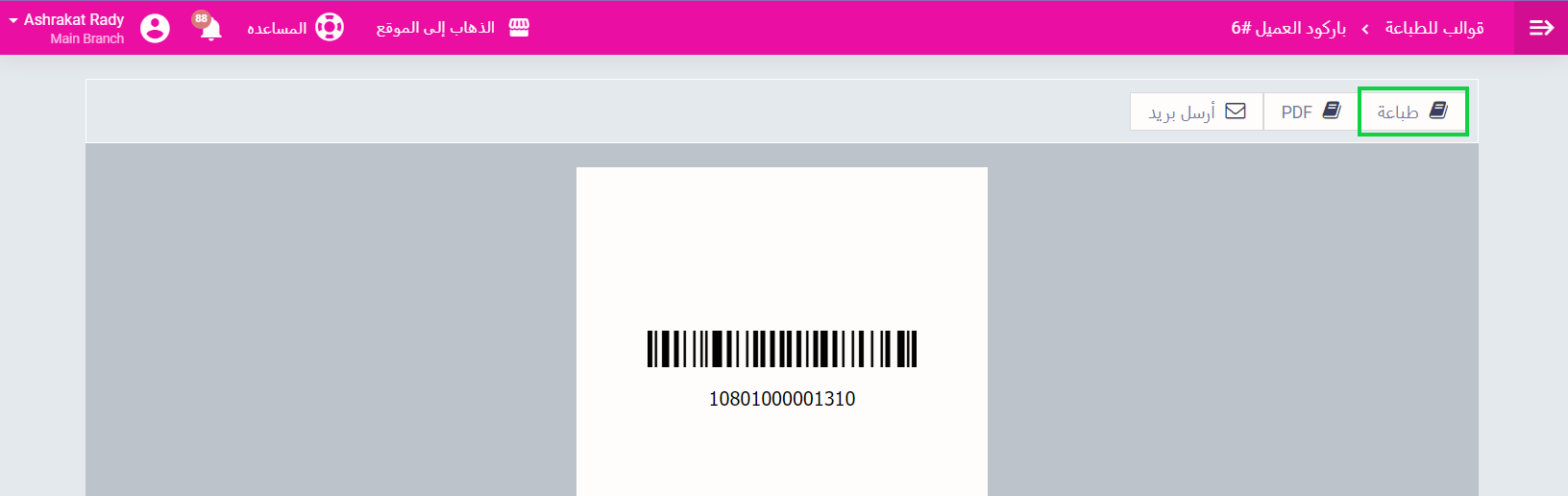
قم بالتحكم في إعدادات الطباعة واضغط على زر “طباعة Print”.